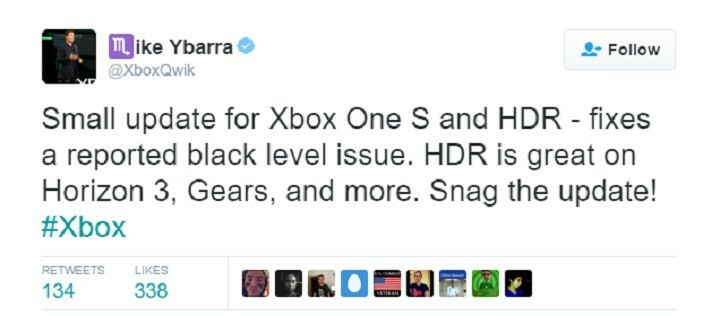- Odmieta váš Xbox One S hrať hry? Problém môže byť kdekoľvek vo vašom používateľskom profile, na disku hry alebo dokonca v samotnej konzole.
- Ak potrebujete pomocnú ruku s riešením problémov, ste na správnom mieste. Nižšie na vás čakajú podrobné kroky, ako presne určiť problém a podľa toho ho vyriešiť.
- Nie ste vlastníkom konzoly Xbox One S, ale stále máte problémy s používaním konzoly Xbox One? Dostali sme vás tiež - pozrite sa na naše Opraviť problémy s konzolou Xbox One stránke a pomôžte si so všetkými tipmi, ktoré potrebujete.
- Posuňte svoje zručnosti pri riešení problémov na pokročilú úroveň a preskúmajte naše rozšírené riešenia Centrum riešenia problémov s konzolou Xbox a nenechajte žiadny problém nevyriešený.

Tento softvér udrží vaše ovládače v prevádzke a zaistí vám tak bezpečnosť pred bežnými chybami počítača a zlyhaním hardvéru. Skontrolujte všetky svoje ovládače teraz v 3 jednoduchých krokoch:
- Stiahnite si DriverFix (overený súbor na stiahnutie).
- Kliknite Spustite skenovanie nájsť všetky problematické ovládače.
- Kliknite Aktualizácia ovládačov získať nové verzie a vyhnúť sa poruchám systému.
- DriverFix bol stiahnutý používateľom 0 čitateľov tento mesiac.
Medzi bežné dôvody, prečo Xbox One S nebude hrať hry obsahuje samotný účet (problémy so zdieľaním hier), váš užívateľský profil, disk (ak hráte diskové hry) a niekedy môže byť problémom samotná konzola.
Ak hľadáte riešenia tohto problému, vyskúšajte niektoré z nich uvedených nižšie.
Čo môžem urobiť, ak Xbox One S nebude hrať hry?
- Všeobecné riešenie problémov
- Vymeňte hru
- Zmeňte režimy napájania a napájajte konzolu
- Overte nákupný účet pre hru
- Vyskúšajte svoje sieťové pripojenie
- Odstráňte a znova pridajte svoj profil
- Použite iný profil
- Vymažte lokálne ukladanie a znova synchronizujte s cloudom
- Resetujte operačný systém Xbox One S
1. Všeobecné riešenie problémov
- Ak na hranie hry na konzole používate USB, uistite sa, že externý pevný disk ako predvolené miesto na inštaláciu hier je vybratá možnosť Kontrola nastavení úložiska.
- Môžete tiež vypnúť a odpojiť napájací kábel pre Xbox One S, odpojiť USB flash disk/ pevný disk a presuňte ho do iného portu na konzole. Plus späť napájací kábel a napájanie jednotky. V opačnom prípade naformátujte jednotku a konzola ju nastaví späť a naformátuje ju znova na použitie.
- Môže to byť spôsobené chybným sektorom na vašom disku.
- Konzola niekedy nemusí rozpoznať vaše externé jednotky, takže je bežnou opravou odpojenie a opätovné pripojenie.
- Nainštalujte si najnovšie aktualizácie pre Xbox prostredníctvom služby Xbox Live. Stlačte Sprievodca na ovládači a potom vyberte Nastavenia> Nastavenia systému> Káblová sieť (alebo bezdrôtová sieť)> Vyskúšajte pripojenie k službe Xbox Live. Nainštalujte aktualizáciu výberom Áno po výzve.
- Skontrolujte, či používate oficiálny pevný disk pre Xbox, pretože niektoré hry sa nebudú hrať, pokiaľ tento disk nemáte.
- Ak hráte hru na disku, môžete disk očistiť mäkkou čistou a mierne vlhkou handričkou a potom vyskúšať, či opäť funguje.
- Vymažte vyrovnávaciu pamäť na konzole Xbox stlačením a podržaním vypínača na vypnite konzolu, odpojte napájací kábel z konzoly a stlačením tlačidla napájania vybite batériu. Znova pripojte napájací kábel, počkajte, kým sa farba svetla zmení na oranžovú (z bielej), a potom konzolu znova zapnite.
- Prehrajte disk na inej konzole a zistite, či je problémom disk alebo disková jednotka konzoly.
- Uistite sa, že je aplikácia Blu-ray prehrávač správne nainštalovaná a pochádza z rovnakej oblasti, v ktorej ste si kúpili konzolu.
2. Vymeňte hru
Ak nefunguje žiadne zo všeobecných riešení problémov a váš Xbox One S nebude hrať hry, najmä pre hry na diskoch, môžete hru vymeniť.
3. Zmeňte režimy napájania a napájajte konzolu
- Otvorte stlačením tlačidla Xbox sprievodca
- Vyberte Systém
- Vyberte nastavenie
- Vyberte Napájanie a spustenie
- Vyberte Režim napájania a spustenie
- Vyberte Režim napájania
- Vyberte Úspora energie
- Vykonajte tvrdý cyklus napájania podržaním tlačidla Xbox na 10 sekúnd a následným opätovným stlačením tlačidla ho reštartujte
- Skúste disk znova a počkajte, či si ho konzola Xbox One S prečíta. Ak sa načítava, vráťte sa späť do režimu napájania Instant-On
Ak to nefunguje, požiadajte o opravu servisné stredisko Xbox Online.
4. Overte nákupný účet pre hru
Ak sa pokúšate hrať digitálne hry, skontrolujte, či bola hra zakúpená pomocou účtu, ktorý používate, pretože by mali byť rovnaké, a to aj pri prihlásení do služby Xbox Live.
Môžete to overiť kontrolou histórie nákupov služby Xbox Live, ktorú musíte poskytnúť E-mailová adresa účtu Microsoft a heslo. Urobiť toto:
- Prihláste sa do svojho účtu Microsoft. Ak sa zobrazí výzva, zadajte bezpečnostný kód. Postupujte podľa pokynov, ktoré sú uvedené. Vaše posledné päť transakcie budú zobrazené pod História objednávok.
- Ďalšie informácie získate výberom možnosti Detaily v transakcii.
Ak nemôžete overiť, že nákupný účet je rovnaký, vaše hry sa nebudú hrať, pretože veľa hier bez licencie nefunguje. Ak účet, ktorý si zakúpil túto hru, nie je načítaný v konzole Xbox One S, nebude váš Xbox One S hrať hry.
5. Vyskúšajte svoje sieťové pripojenie
Problém so sieťovým pripojením môže niekedy znamenať, že Xbox One S nebude hrať hry. Vyskúšajte svoje sieťové pripojenie takto:
- Otvorené Sprievodca
- Vyberte Systém
- Vyberte nastavenie
- Vyberte Sieť
- Vyberte Nastavenia siete
- Na pravej strane Nastavenia siete obrazovke, zvoľte Vyskúšajte sieťové pripojenie.
Poznámka: Všetky známe výpadky sa zobrazia v strede obrazovky. Ak je test pripojenia úspešný, konzola sa pripojí k službe Xbox Live. Ak sa zobrazí výzva na aktualizáciu softvéru konzoly, vyberte ikonu Áno.
6. Odstráňte a znova pridajte svoj profil
Ak Xbox One S nebude hrať hry na jednom konkrétnom profile, môžu byť poškodené údaje profilu spojené s touto hrou. Vyriešte to odstránením svojho profilu z konzoly a následným stiahnutím účtu.
- Otvor sprievodca.
- Vyberte Systém
- Vyberte nastavenie
- Vyberte Účet
- Vyberte Odstrániť účty.
- Vyberte účet, ktorý chcete odstrániť a ktorý má problém s hrateľnosťou
- Vyberte Odstrániť
Stiahnite si svoj profil znova a vytvorte novú verziu údajov účtu. Tu je postup:
- Otvor sprievodca.
- Vyberte svoju hráč obr v ľavom hornom rohu obrazovky
- Prejdite nadol a vyberte Pridať nové.
- Zadajte e-mail a heslo, ktoré používate na prístup k svojmu účtu Microsoft (rovnaký účet, aký ste práve odstránili).
- Urob nie vyberte Získajte nový účet pokiaľ to nechcete urobiť, pretože to vytvorí úplne nový účet Microsoft
- Prejdite kroky nastavenia účtu, ako sú napríklad informácie o ochrane súkromia, predvoľby prihlásenia a farieb atď., Kým sa nedostanete späť na stránku Domov
- Skúste si hru zahrať znova
7. Použite iný profil
Na hru niekedy majú vplyv poškodené údaje profilu v konzole Xbox One S. Ak je to váš prípad, skúste na konzole hrať tú istú hru s iným profilom.
- Otvor sprievodca.
- Vyberte Prihlásiť sa.
- Vyberte iný profil, ako ste predtým používali. Ak na svojom Xbox One nemáte nastavený iný profil, vytvorte si nový profil iba na testovanie alebo požiadajte priateľa, aby nahral svoj profil do vašej konzoly a hru otestoval za vás.
- Reštartujte hru a zistite, či funguje správne pod iným profilom.
8. Vymažte lokálne ukladanie a znova synchronizujte s cloudom
Lokálne uloženie vašej hry môže byť poškodené. V takom prípade musíte problém odstrániť a znova ho synchronizovať s cloudom. Urobiť toto:
- Najskôr odstráňte miestne uloženie otvorením sprievodcu.
- Vyberte Moje hry a aplikácie.
- Zvýraznite názov hry.
- Stlačte tlačidlo Ponuka na ovládači.
- Vyberte Spravovať hru.
- Vpravo zvýraznite uložené údaje pre svoju menovku hráča pod Uložené dáta.
- Stlačte A na vašom ovládači.
- Vyberte Odstrániť z konzoly na odstránenie lokálneho uloženia tejto hry.
- Reštartujte konzolu: Vyberte Systém> nastavenie > Systém>Informácie o konzole.
- Vyberte Reštartujte konzolu a potvrďte výberom Reštart.
- Znova synchronizujte uložené hry do cloudu - automaticky sa ukladajú do cloudu, keď ste pripojení k službe Xbox Live.
9. Resetujte operačný systém Xbox One S
Môže nastať problém s operačným systémom konzoly, takže konzola Xbox One S nebude hrať hry. Obnovenie je možné vykonať bez odstránenia vašich hier alebo aplikácií. Urobiť to:
- Otvorte sprievodcu.
- Vyberte nastavenie.
- Vyberte Všetky nastavenia.
- Vyberte Systém.
- Vyberte Informácie o konzole a aktualizácie.
- Vyberte Resetujte konzolu.
- Na Resetovať konzolu?obrazovke, zvoľte Obnoviť a ponechať moje hry a aplikácie. Týmto sa resetuje operačný systém a odstránia sa potenciálne poškodené údaje bez odstránenia vašich hier alebo aplikácií.
Poznámka: Urob NIE vyberte Resetujte a odstráňte všetko pretože sa tým obnovia pôvodné nastavenia konzoly a všetky údaje používateľa a všetky hry a aplikácie budú odstránené. Toto by sa malo použiť iba ako posledné riešenie.
Ak bude úspešný, možno budete musieť pred návratom na domovskú obrazovku zopakovať niektoré všeobecné kroky nastavenia konzoly. Potom si skúste znova zahrať svoju hru.
Pomohlo niektoré z týchto riešení? Dajte nám vedieť v sekcii komentárov nižšie.
často kladené otázky
Áno, Xbox One má prístup na internet prostredníctvom bezdrôtového pripojenia a je vybavený integrovaným rozhraním Wi-Fi Direct, ktoré sa automaticky pripája k vášmu router.
Prehrávanie zvukových diskov CD sa nachádza v zozname multimediálnych schopností konzoly Xbox One S spolu so streamovaním videa, zvukom a obrázkami. Bonusový tip: porovnajte svoje Xbox s VPN na súkromné streamovanie.
Spoločnosť Microsoft označila konzolu za zábavné zariadenie typu všetko v jednom, ktoré obsahuje aj ďalšie kapacity navyše k hraniu, ako je prehliadanie internetu, hostenie videohovorov alebo hranie televíznych programov a filmy.